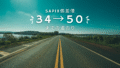低価格ノートPCを購入したいのだけど、何が良いのかわからない。。。そんな状況ではありませんか?
また、そのような状況を打開すべく、以下のような情報をお探しではありませんか?
| Q1 | CPU、OS、オフィスの種類やバージョンが色々あって、どう選べばいいの? |
| Q2 | キーボードの配列など、購入時に注意することって何があるの? |
| Q3 | 安く購入できるタイミングはあるの? |
私も低価格PCを探している時に、同じような疑問を感じていました。失敗したくないので色々と調べた上で選んだ結果、自分の納得のいくPCを購入することができたんです。

そこで本記事では、お探しの情報について、私の体験をもとに、共有します!
STEP1 パソコンに求める条件を決める
OSの条件
サポート期限で決める
OSにはサポート期限ありますので目安にすると決めやすいです。いつも3年で買い替えるのであれば、3年以内にサポート期限が切れないパソコンにしておくと安心です。
CPUの条件
OSの要件で決める
OSにはCPUの性能要件があるので目安にすると決めやすいです。
オフィスの条件
サポート期限で決める
OSにもありましたが、オフィスにもサポート期限がありますので、目安にすると決めやすいです。OSと同じ要領で、次に買い替えるタイミングを考慮して決めましょう。
STEP2 条件に合いそうなPCを3つ選ぶ
オフィスに関する注意
オフィスと書いてあるけどMSオフィスじゃないかも・・・
オフィスと記載があるが、オフィスには種類があるのでMSオフィスじゃない可能性があるので、しっかりと確認をしましょう。
MSオフィスと書いてあるけど、バージョンが古いかも・・・
MSオフィス搭載は確認ができても、バージョンが古くサポート期限まで残すところ1年といったものもありますので、確認しましょう。
値段に関する注意
最初は低価格だったのにCPU、メモリを選択すると・・・
最初の表示は一番安い状態で表示されている場合があります。最終的に条件にあったOS、CPU、メモリを選択すると、値段が予算を超えるといったこともありますので、確認しましょう。
CPUに関する注意
搭載PCだから要件を満たしたCPUとは限らない・・・
OSの要件を満たしたCPUになっているとは限りません。
キーボードに関する注意
キーボードの配列には種類がある
普段使っているキーボードの並びを確認して、英語配列キーボード、日本語配列キーボードなど、自分にあったキーボードを選びましょう。
バッテリー駆動時間に関する注意
せっかくのノートPCなのに、充電切れが怖くて、充電器を持ち歩かないと・・・
普段どのくらいパソコンを使っているか確認しましょう。その時間よりも駆動時間が長いと寝る前に充電しておけばよいが、それよりも短くなってしまうと、途中で充電しながらになってしまう。
STEP3 口コミを確認する
口コミの数を確認する
有名なブランドではない場合、口コミから判断する必要があるので、数がおおい口コミを確認しましょう。
故障の情報を確認する
選んだ候補のそれぞれの口コミを見て、故障の情報を確認しましょう。
STEP4 購入時期を決める
Amazonで購入を検討している場合
プライムデー、ブラックフライデーなど、安く買えそうなタイミングまで待てそうか検討する。
私の場合、パソコンを探して目星をつけた時の値段が¥37,800でした。その後、ブラックフライデーで購入した時の値段は、15%オフの¥32,130でした!
楽天で購入を検討している場合
楽天スーパーセール、お買い物マラソンなど、安く買えそうなタイミングまで待てそうか検討する。
その他
年末年始は在庫一掃セールや、新学期シーズンは入学生や新生活向けにセールが行われやすい。
まとめ
各ステップの要約
低価格ノートPCの選び方
- STEP1条件を決める
OS
CPU
オフィス - STEP2条件にあったPCの候補を上げる
オフィスに関する注意
CPUに関する注意 - STEP3口コミを確認する
口コミの数
故障情報 - STEP4購入タイミングを確認する

本記事は以上となります